Yer imleri, hızlı bir şekilde tekrar erişmek istediğiniz veya sık ziyaret etmeniz gereken web sitelerini saklar. Diğer veriler gibi yer imleri de hafızanıza kaydedilir ve yer kaplar. Bazen yer açarken önemli yer imlerini yanlışlıkla silebilirsiniz. İyi haber şu ki, bunu yapmak mümkün iPhone'daki yer işaretlerini geri yükleme, iPad ve Mac bilgisayar. Bu kılavuz süreci adım adım gösterecektir.
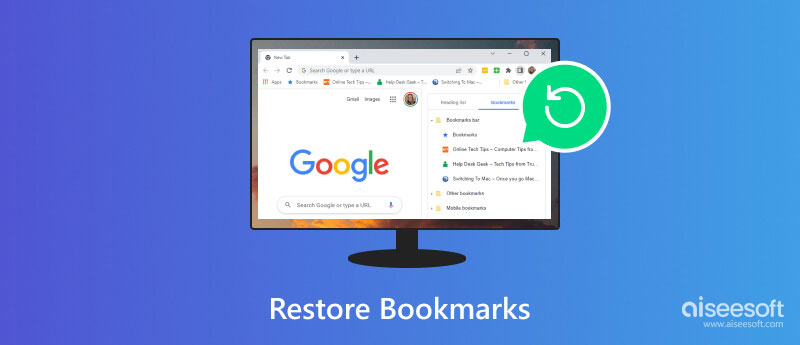
Yer işaretlerini sildikten sonra, bunlar Son Silindi klasöre koyun ve 30 gün boyunca kalın. Bu, iPhone veya Mac'teki Safari'de yer işaretlerinin geri yüklenmesini mümkün kılar. İşte işi tamamlamanın adımları:
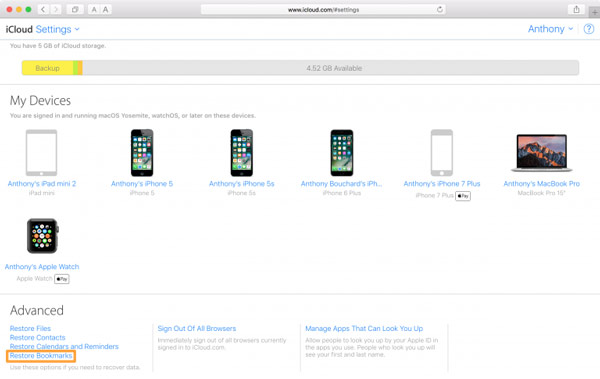
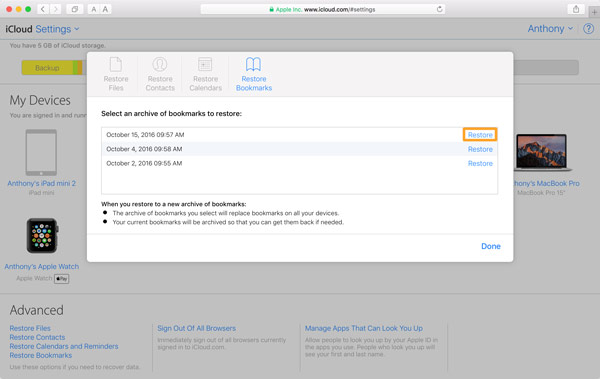
iCloud, silinen yer işaretlerinin tümü için kullanılamaz. Örneğin bir aydan uzun süredir sildiğiniz öğeler Yakın Zamanda Silindi dosya. Yerine, Aiseesoft iPhone Veri Kurtarma iPhone'unuzda silinen yer işaretlerini almanıza yardımcı olabilir.

Dosya İndir
Aiseesoft iPhone Veri Kurtarma - En İyi iPhone Yer İşareti Kurtarma
%100 Güvenli. Reklamsız.
%100 Güvenli. Reklamsız.
Safari yer işaretlerini iPhone'dan kurtarma adımları şunlardır:
Bilgisayarınıza yükledikten sonra en iyi yer imi kurtarma işlemini başlatın. Daha sonra iPhone'unuzu bir Lightning kablosuyla aynı makineye bağlayın. Şuraya git: İOS Cihazından Kurtarseçeneğini tıklayın ve Taramayı Başlat cihazınızdaki kayıp verileri taramaya başlamak için düğmesine basın.

Ardından Safari Bookmark sol sütundaki öğenin altında Notlar ve Diğerleri bölüm. Artık ana panelde yer imlerini göreceksiniz.

Kurtarmak istediğiniz yer imlerini seçin ve Kurtarmak düğme. Safari yer imlerini geri almak için ekrandaki talimatları izleyin.

Aiseesoft Mac Veri Kurtarma Mac bilgisayarınızdaki silinmiş Safari yer işaretlerini kurtarmanın en kolay yoludur. Yerel sabit sürücüleri taramanıza ve kaybolan verileri ve dosyaları teknik beceri gerektirmeden geri yüklemenize olanak tanır.

Dosya İndir
Aiseesoft Mac Veri Kurtarma - Mac'te En İyi Yer İmlerini Kurtarma
%100 Güvenli. Reklamsız.
%100 Güvenli. Reklamsız.
Mac'te Safari yer işaretlerini geri yükleme işlemi şu şekildedir:
En iyi yer imi kurtarma aracını Mac'inize yükleyin ve başlatın. Veri türü bölümünün altında dosya türünü seçin. Ardından yer işaretlerinizin nereye kaydedileceğini seçin. Sabit disk sürücüleri bölüm. I vur taramak Silinen yer imlerini aramak için düğmeyi kullanın.

İşlemin tamamlanmasını bekleyin ve silinen yer işaretlerini önizleyin. İstediğiniz öğeleri seçin ve Kurtarmak Sağ alt köşedeki düğme.
Not: Silinen yer imlerini bulamıyorsanız, Derin tarama düğmesine basın.

Safari yer imleri iPhone'da nereye kaydedilir?
Bir web sitesini yer imi olarak kaydettiğinizde, adres hafızanıza kaydedilecektir. Safari yer imlerini iPhone'unuzda görüntülemek için, yer imleri ekranına girmek üzere alt sıradaki Yer İmleri simgesine dokunun.
Bir iPhone'da bir web sitesine nasıl yer işareti koyulur?
Daha sonra erişmek istediğiniz web sitesine veya web sayfasına gidin, kutu ve ok simgesine dokunun ve İmi eklemek. Daha sonra web sitesi bir yer imi olarak kaydedilir ve onu yer imi listesinden hızlı bir şekilde ziyaret edebilirsiniz.
Safari yer işaretlerim neden eksik?
Safari yer imleri sizin veya bir başkasının onları gizlemesi, yanlışlıkla silmeniz, hafıza alanının zarar görmesi ve benzeri nedenlerden dolayı kaybolmuş olabilir.
Sonuç
Bu kılavuz kanıtladı iPhone'da Safari yer imleri nasıl geri yüklenir, iPad veya Mac. iCloud, 30 gün içinde silinen yer işaretlerini geri yüklemenizi sağlar. Aiseesoft iPhone Veri Kurtarma, iPhone'unuzdaki kaybolan yer imlerini kurtarmanıza olanak tanır. Aiseesoft Mac Veri Kurtarma, Mac'inizdeki yer işaretlerini geri almanızı sağlar. Bu konuyla ilgili başka sorularınız varsa, lütfen bu gönderinin altına mesaj bırakmaktan çekinmeyin.

Şimdiye kadarki en iyi iPhone veri kurtarma yazılımı, kullanıcıların iOS cihaz, iTunes / iCloud yedeklemesinden kayıp iPhone / iPad / iPod verilerini güvenli bir şekilde kurtarmasına izin veriyor.
%100 Güvenli. Reklamsız.
%100 Güvenli. Reklamsız.